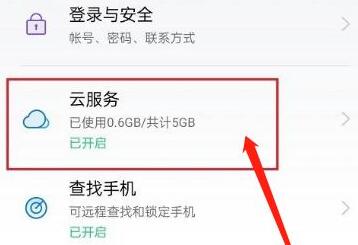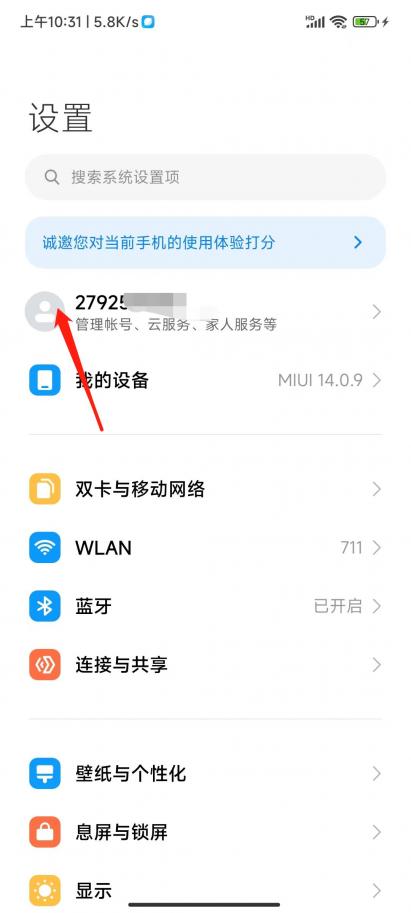回收站删除的东西怎么恢复
品牌型号:Vostro 5581
系统版本:Windows10专业版
软件版本:嗨格式数据恢复大师2.8.1433.405,360安全卫士13
回收站删除的东西可以借助注册表和软件恢复,本文共分享三个恢复方法。以下方法以嗨格式数据恢复大师为例,步骤如下:
方法一:借助嗨格式数据恢复大师
1
运行软件点击恢复模式
运行嗨格式数据恢复大师,选择软件中的恢复模式。
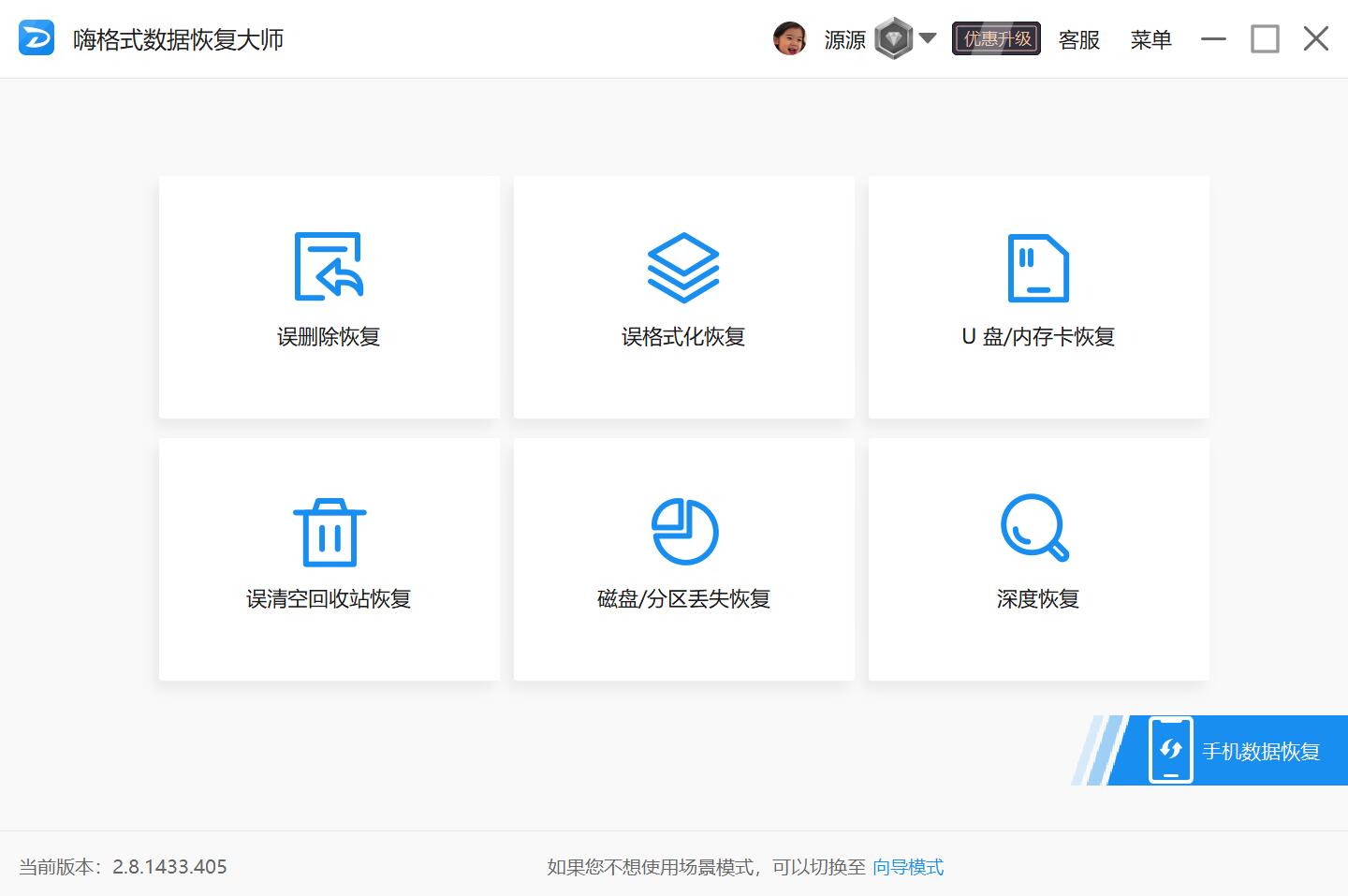
2
选择原文件存储位置开始扫描
然后开始选择文件的原存储位置,选择好后点击“开始扫描”。
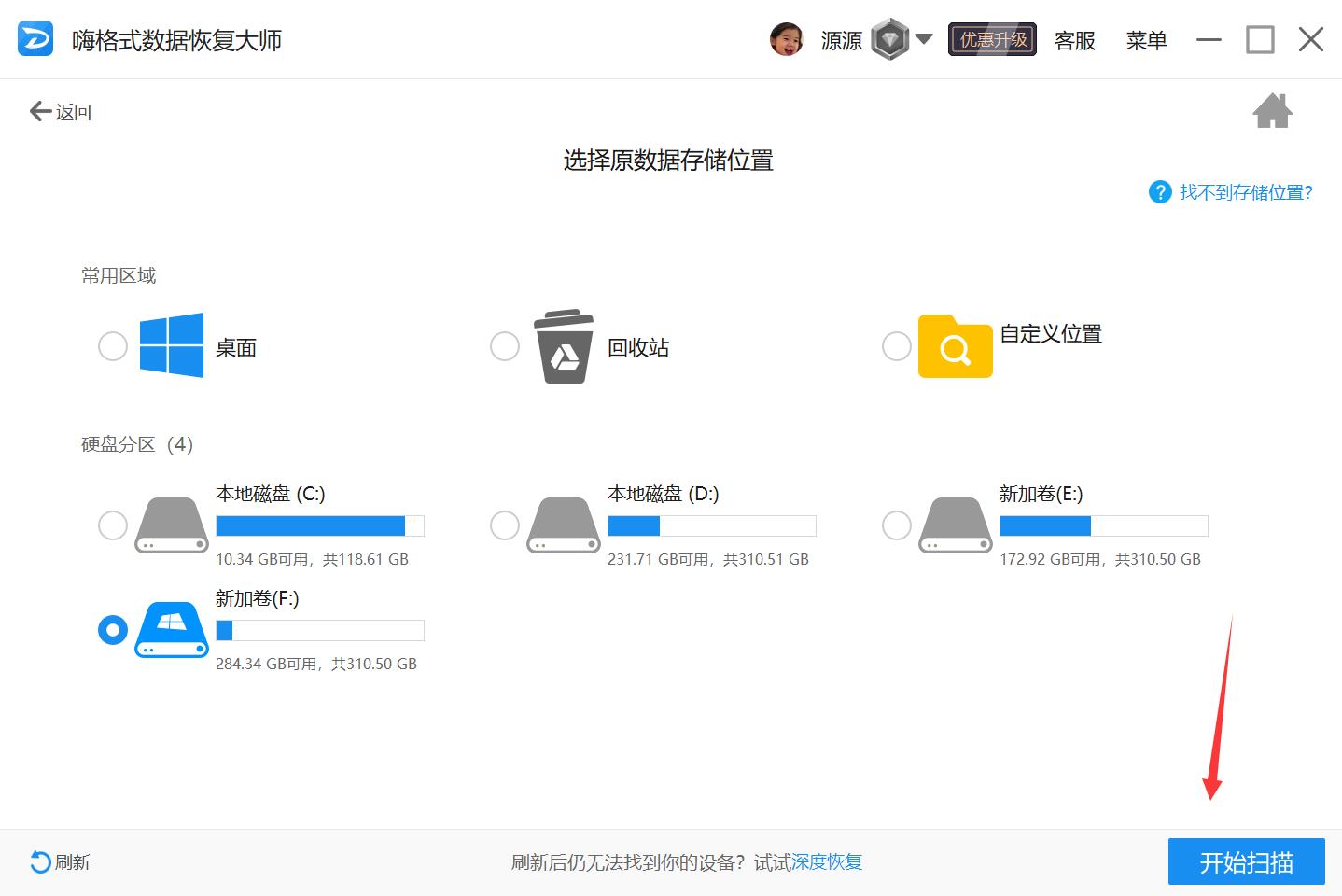
3
选择恢复文件点击恢复
等数据扫描好后,选择需要恢复的文件,点击“恢复”按钮。
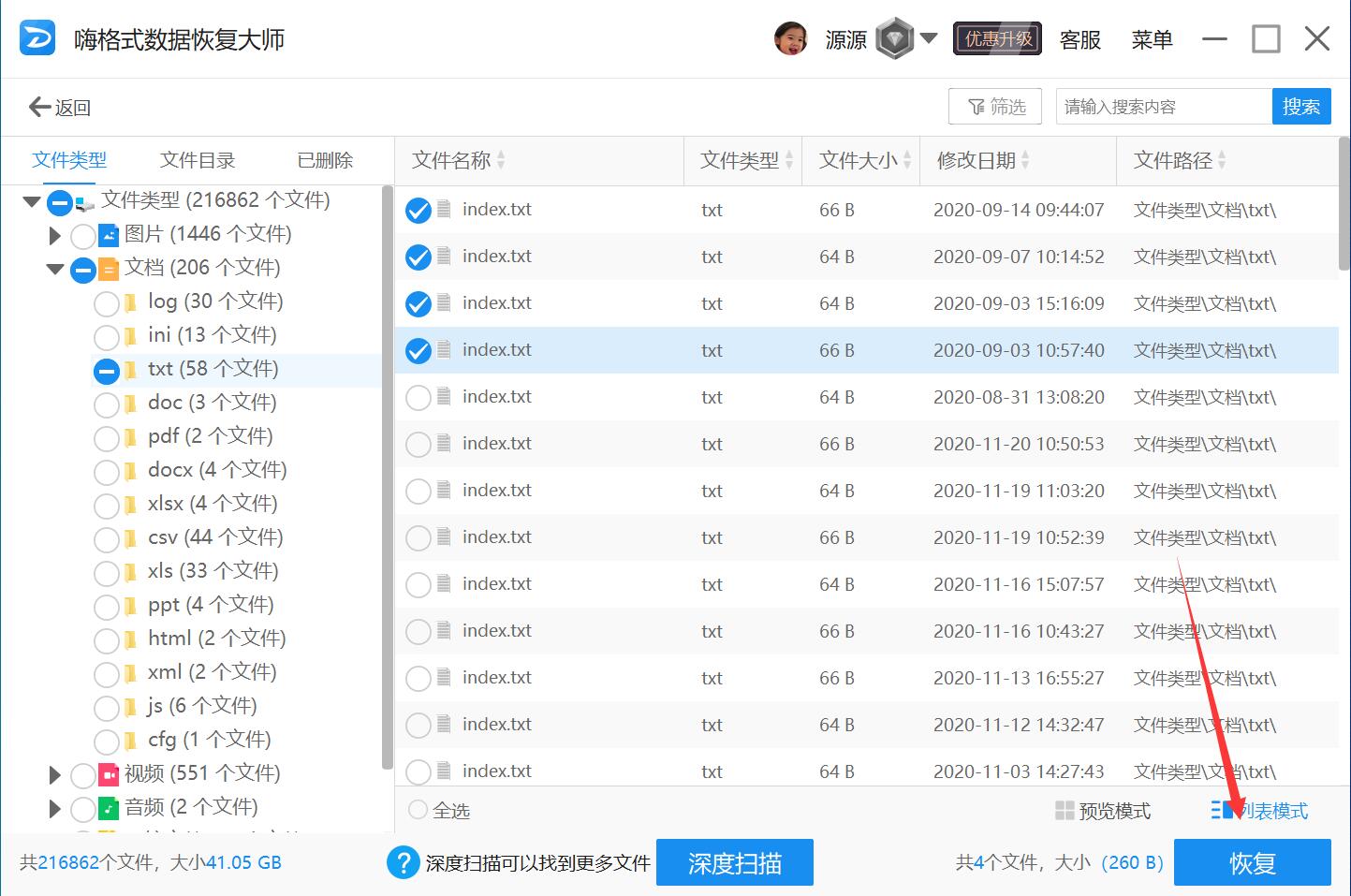
4
设置文件存储路径
还需设置恢复文件的保存位置。
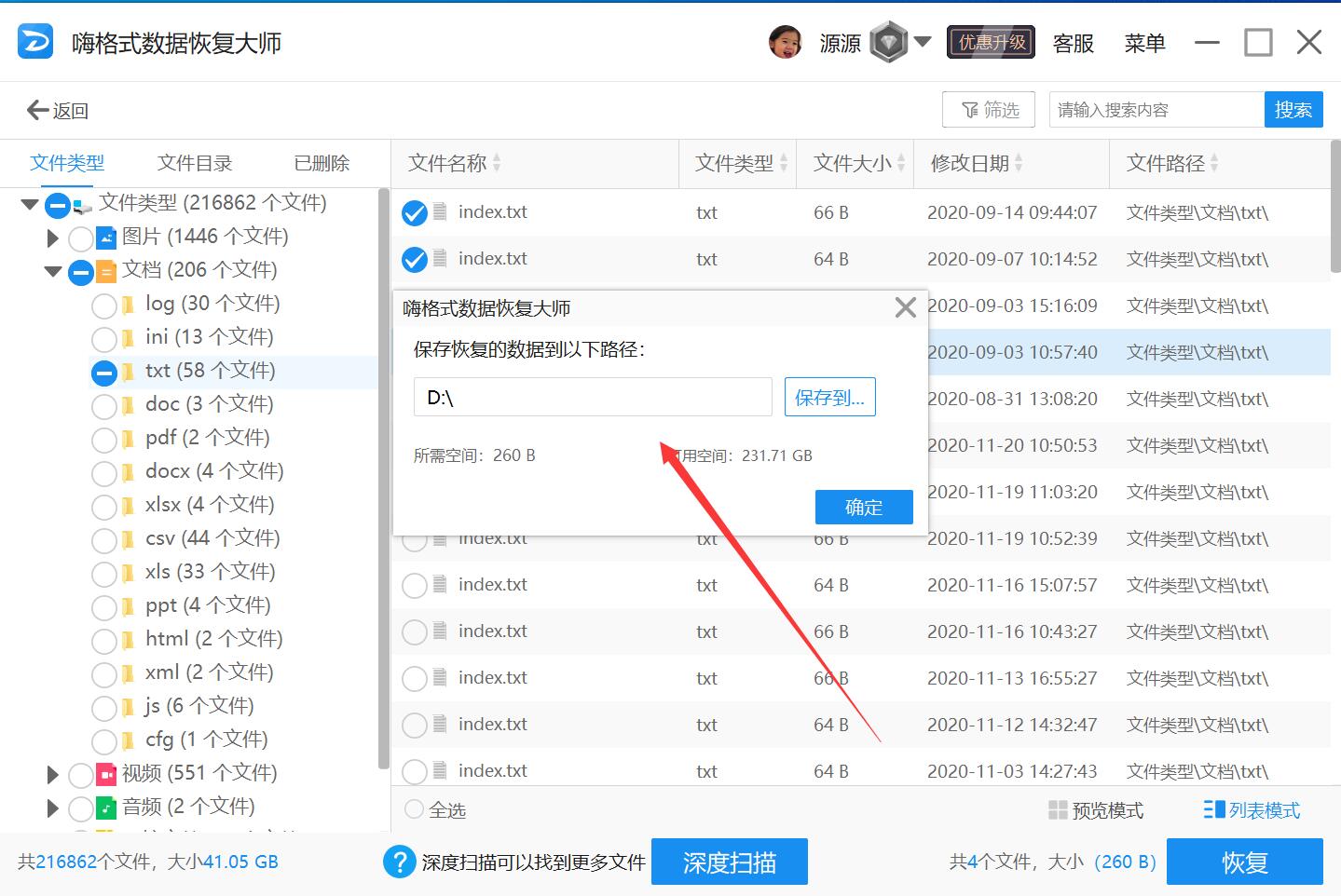
5
文件恢复完成
这样就可以恢复回收站中删除的文件。
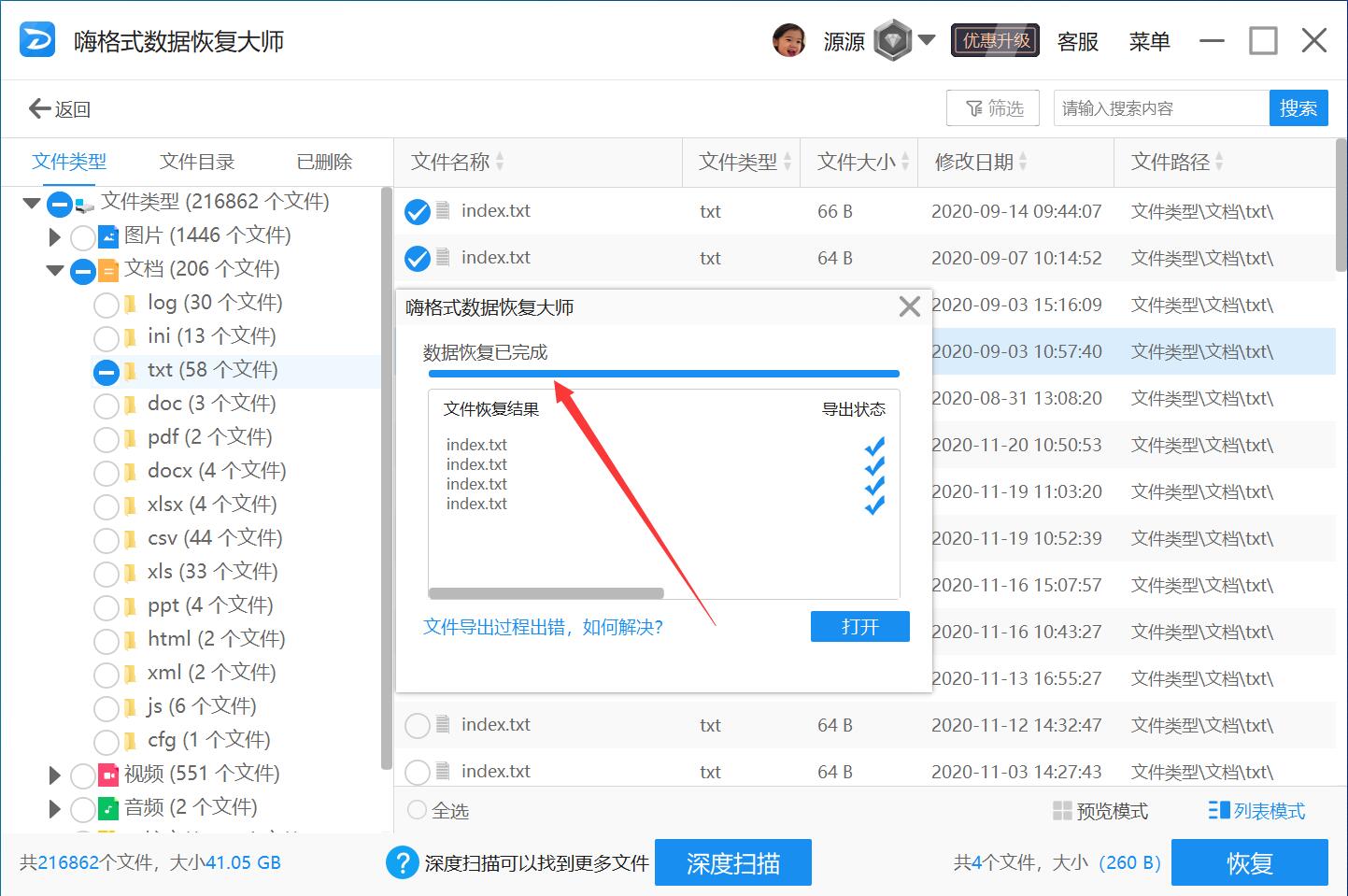
END
方法二:使用电脑注册表
1
运行窗口输入regedit
按住电脑键盘Win+R组合键,在弹出的运行窗口中输入“regedit”。
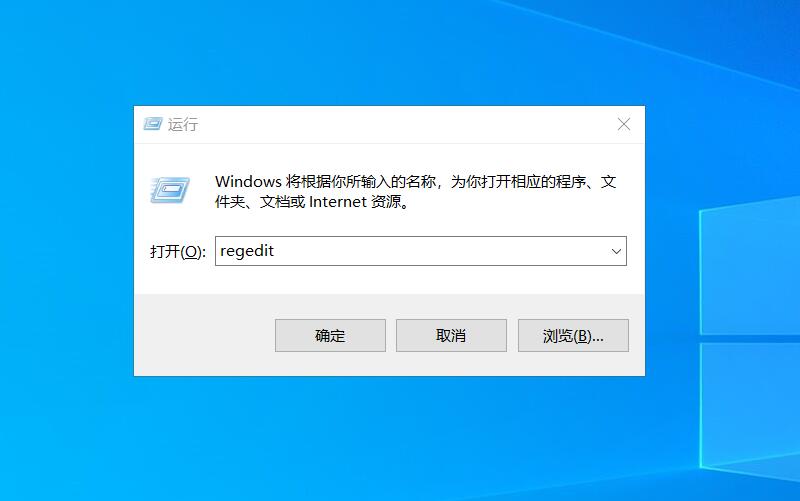
2
找到NameSpace文件夹
打开注册表编辑器后,按照这个路径(计算机/HKEY_LOCAL_MACHINE/SOFTWARE/Microsoft/Windows/CurrentVersion/Explorer/MyComputer/NameSpace)依次点击展开,找到“NameSpace”文件夹。
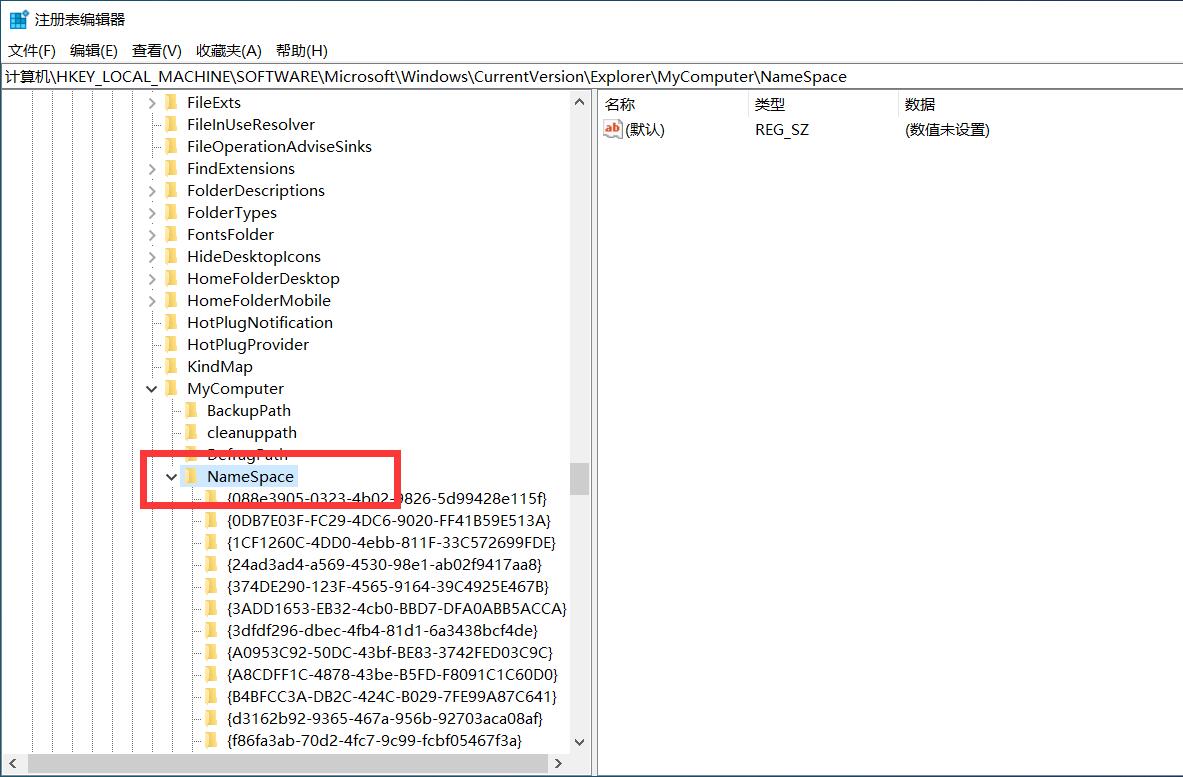
3
新建项命名字符
选中文件夹,右击新建“项”,将项名称命名为这串字符(645FFO40—5081—101B—9F08—00AA002F954E)。

4
选中项值修改为回收站
然后选中新建的项值,在右侧默认栏中右击选择修改,将数值数据中的一栏修改为“回收站”,点击确定。
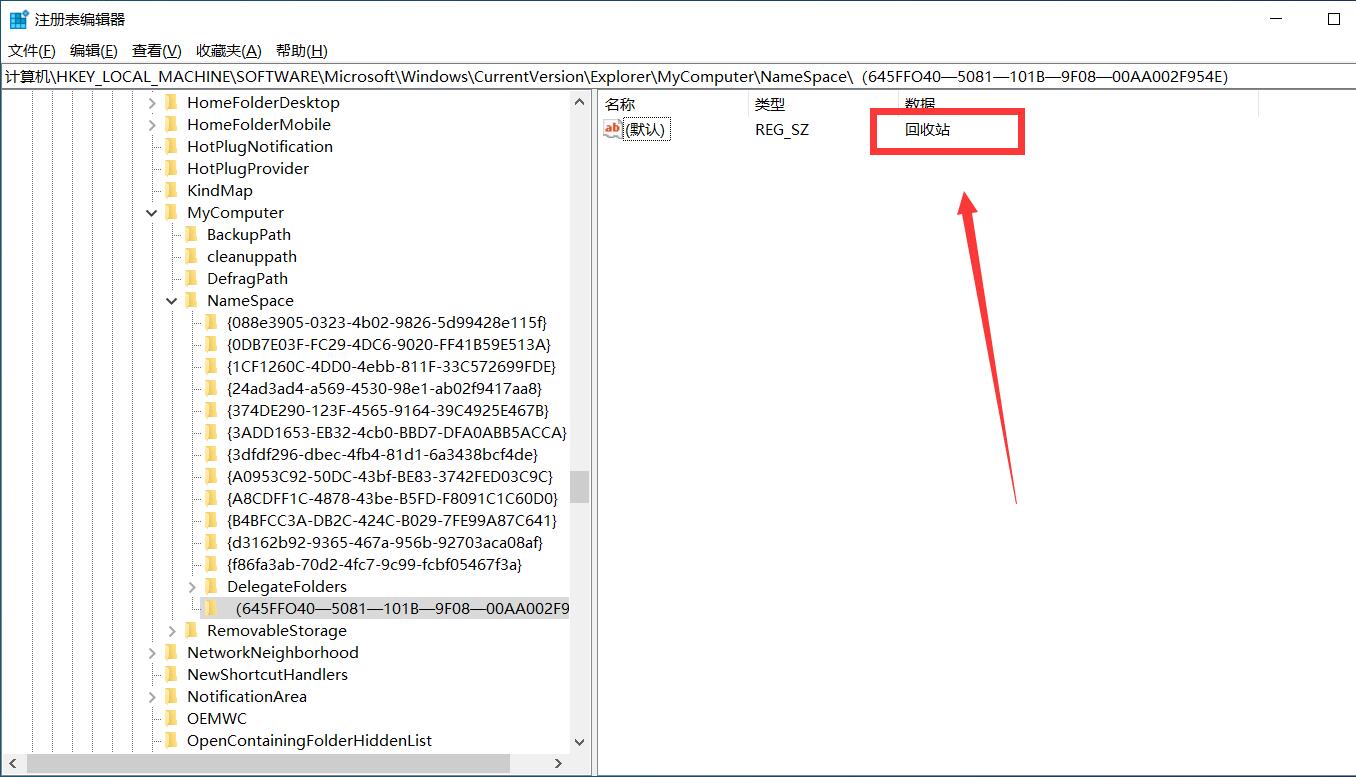
5
文件恢复完成
最后重启电脑,打开电脑回收站,即可在回收站中找到需要的文件。
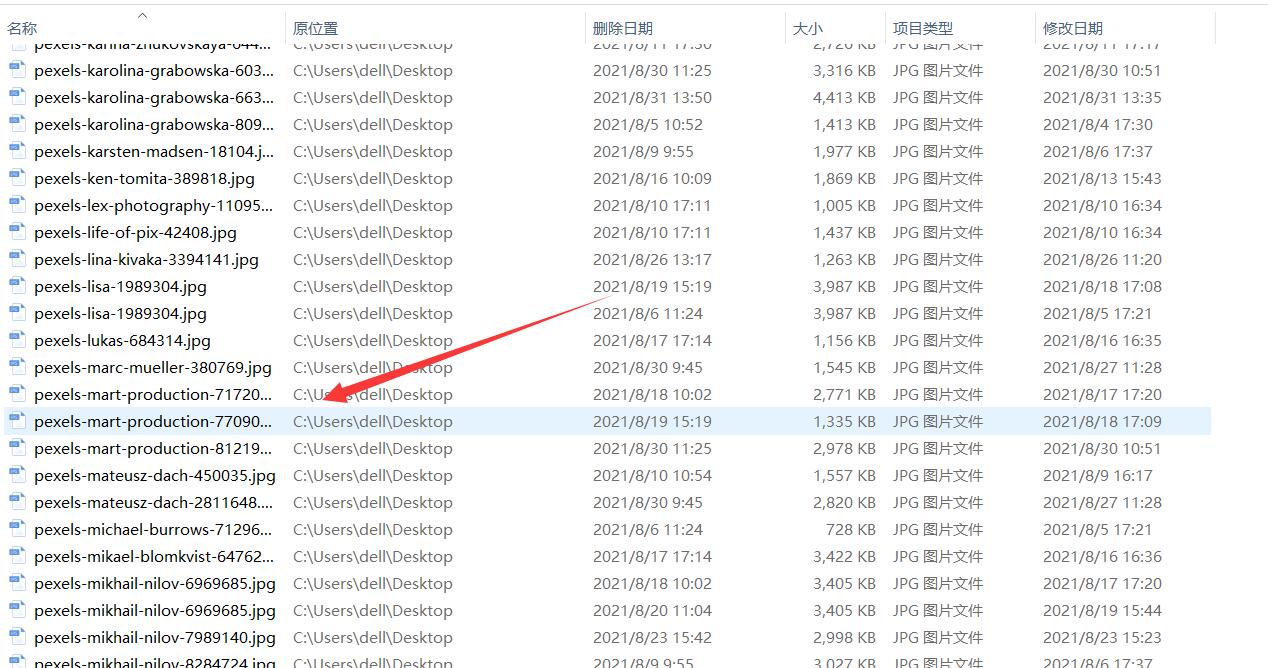
END
方法三:利用360安全卫士
1
打开软件点击功能大全
打开360安全卫士,点击“功能大全”。
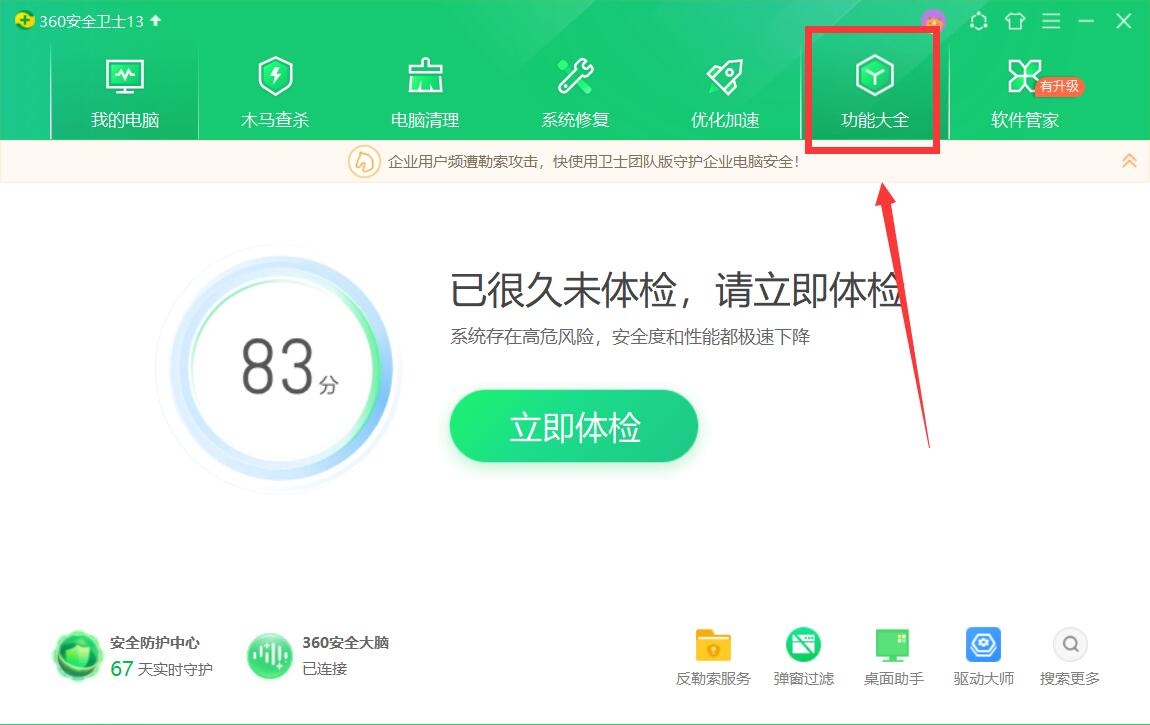
2
点击文件恢复
然后点击“数据”下的“文件恢复”。
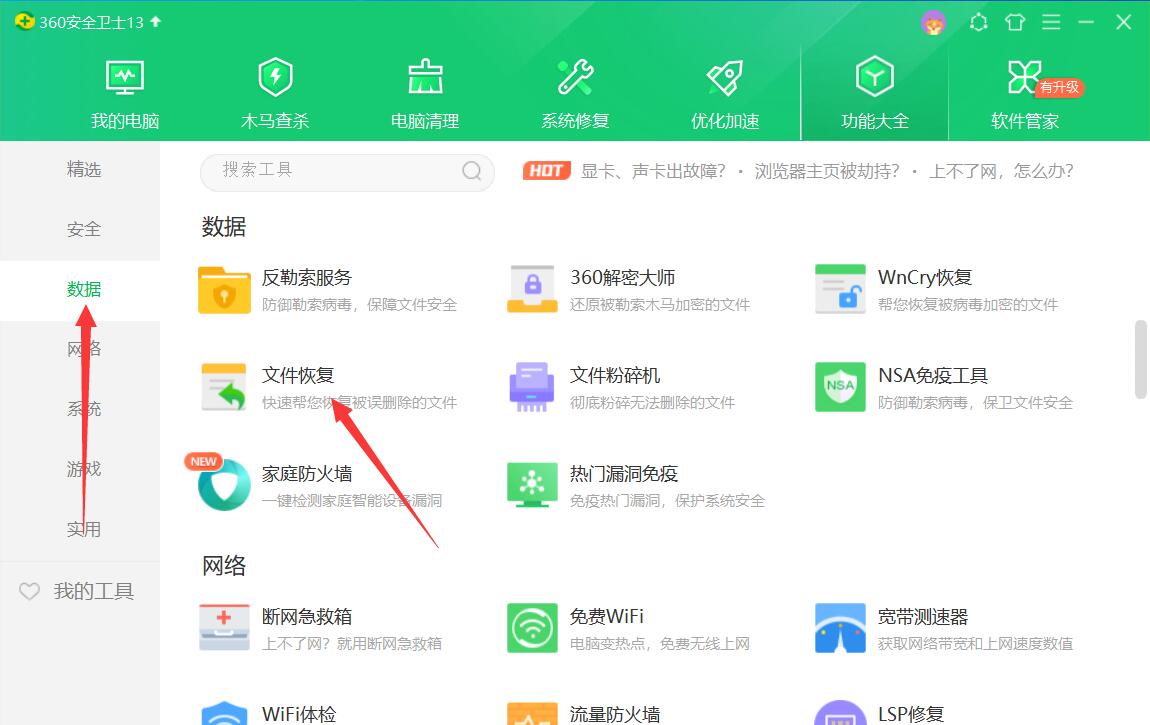
3
选择驱动开始扫描
接着选择需要恢复的驱动,选好点击中间的“开始扫描”。
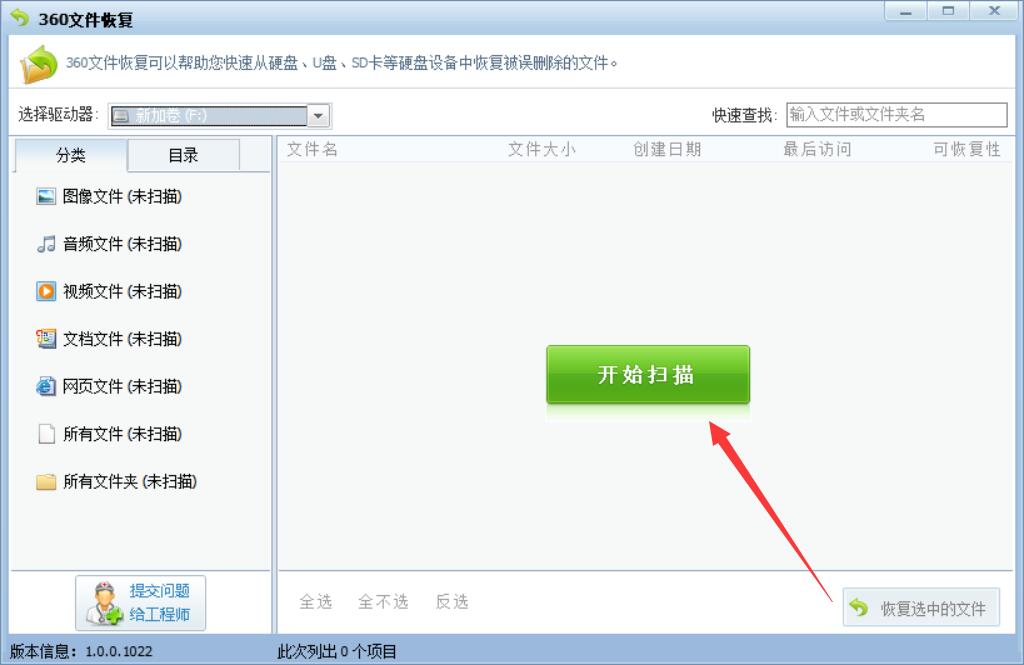
4
点击恢复选中的文件
扫描完成后,选择需要恢复的文件,点击右下角的“恢复选中的文件”。
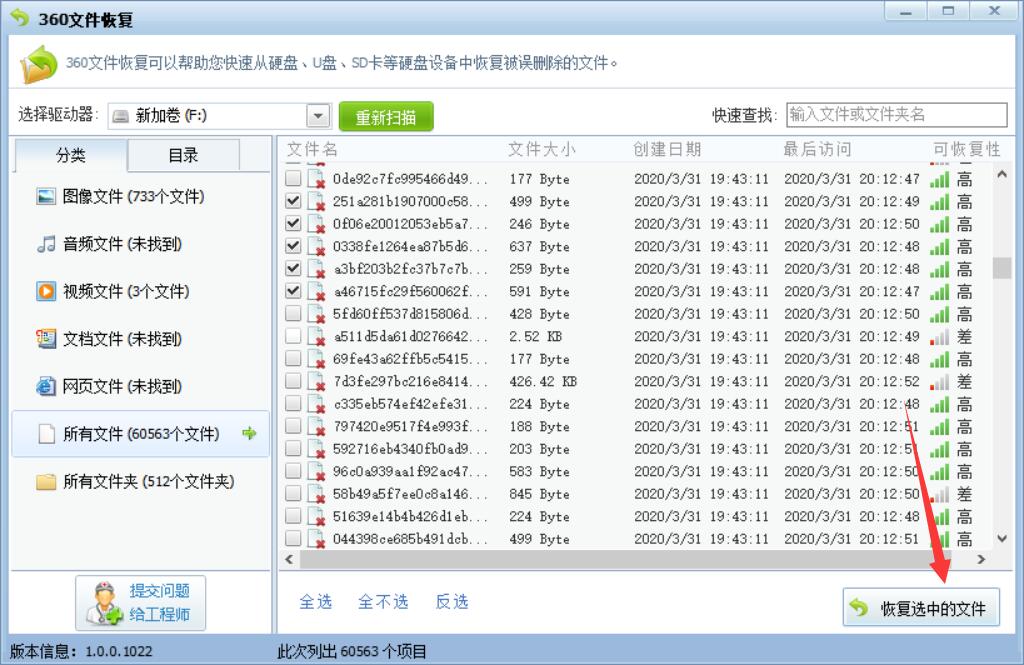
5
文件恢复完成
设置下文件要恢复到的位置,这样即可恢复需要的文件。
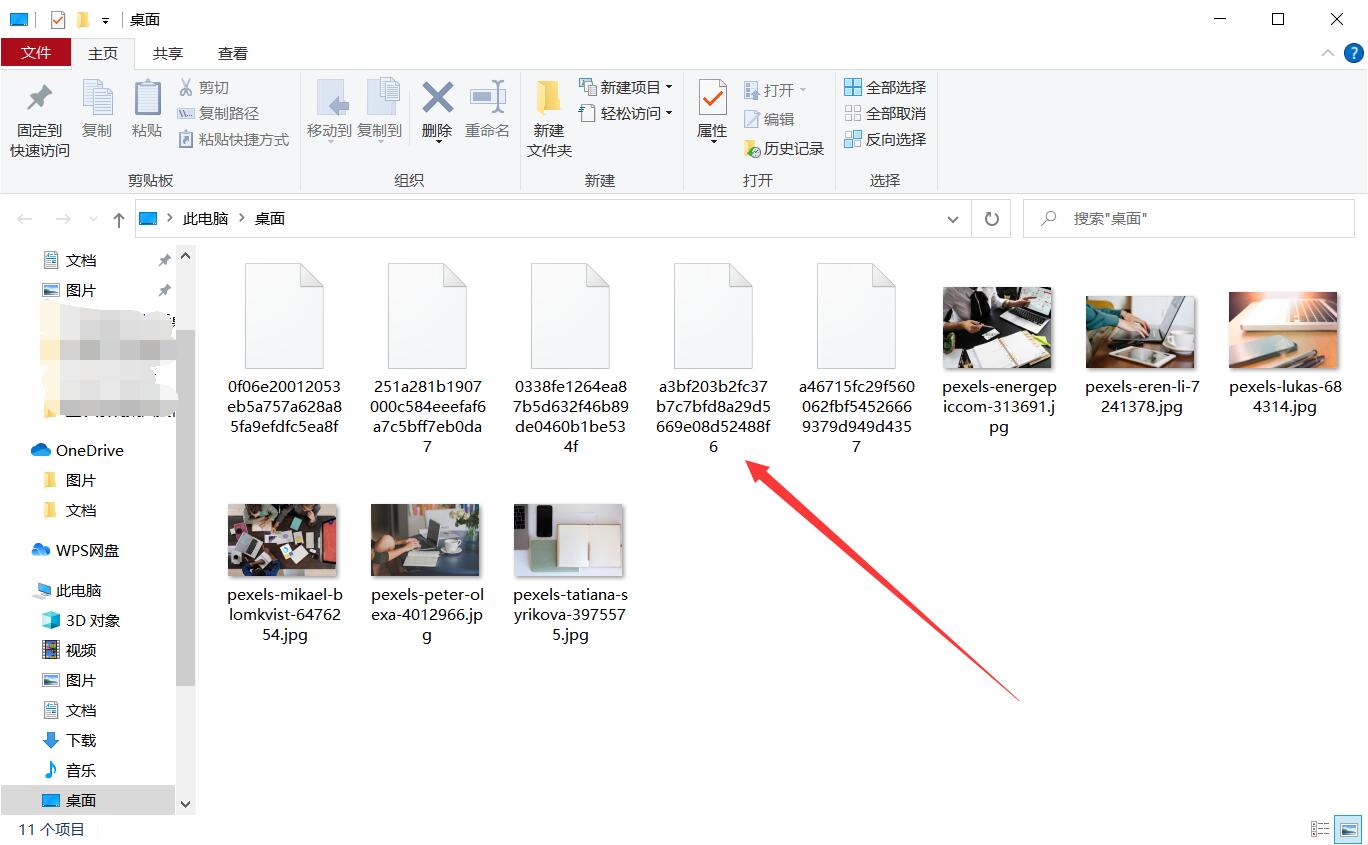
END


嗨格式数据恢复大师
数据恢复
回收站数据恢复
硬盘数据恢复
> 查看详情 > 立即下载
相关内容推荐
查看更多

-

专业师傅
-

专业师傅
-

专业师傅